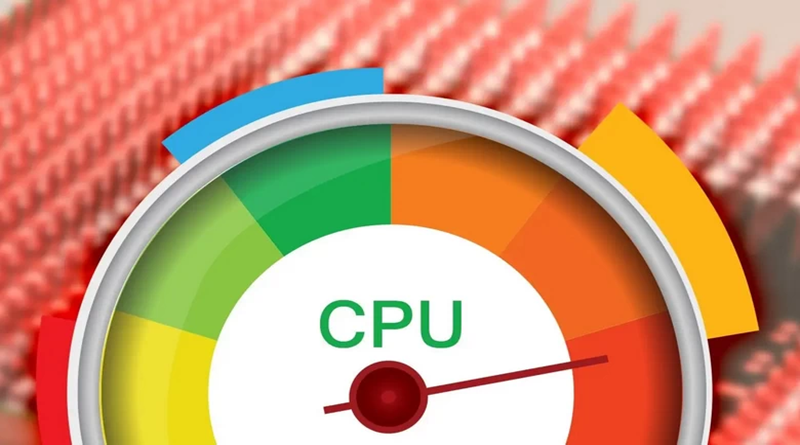چگونه مصرف CPU را در ویندوز محدود کنیم؟ ۸ روش برتر
بهترین راه برای محدود کردن استفاده از CPU، اجرای تعداد محدودی از فرآیندها است. هرچه سیستم عامل، فرآیندها/برنامههای بیشتری اجرا کند، استفاده از CPU هم بیشتر میشود که نهایتا منجر به عملکرد کند و نامنظم میشود.
اما اگر حتی وقتی برنامههای زیادی در حال اجرا ندارید، میزان استفاده بالا باشد، میتوانید با تنظیم اولویت فرآیند روی پایین، منابع CPU آن فرآیند خاص را کاهش دهید.
همچنین میتوان برنامههای پسزمینه را غیرفعال کرد یا عملکرد سیستم عامل را برای محدود کردن استفاده از CPU بهینه کرد.
خب، حالا بیایید همه چیز را با جزئیات بررسی کنیم!
اولویت و وابستگی را تنظیم کنید
کاهش اولویت به یک فرآیند اجازه میدهد تا از حداقل منابع سیستم استفاده کند. از سوی دیگر، تنظیم وابستگی به کاربران این امکان را میدهد که تعداد پردازندههای منطقی را برای آن فرآیند انتخاب کنند.
در هر صورت، این میتواند به محدود کردن استفاده از CPU کمک کند. اما توجه داشته باشید که این همچنین به این معنی است که فرآیند انتخاب شده کندتر اجرا میشود.
- برای باز کردن Task Manager، کلیدهای Ctrl + Shift + Esc را فشار دهید .
- در اینجا، برنامهای که مصرف CPU بالایی دارد را باز کنید و روی آن راست کلیک کنید.
- گزینه «برو به جزئیات» را انتخاب کنید اکنون به برگه «جزئیات» هدایت میشوید که در آن یک فرآیند هایلایت شده است.
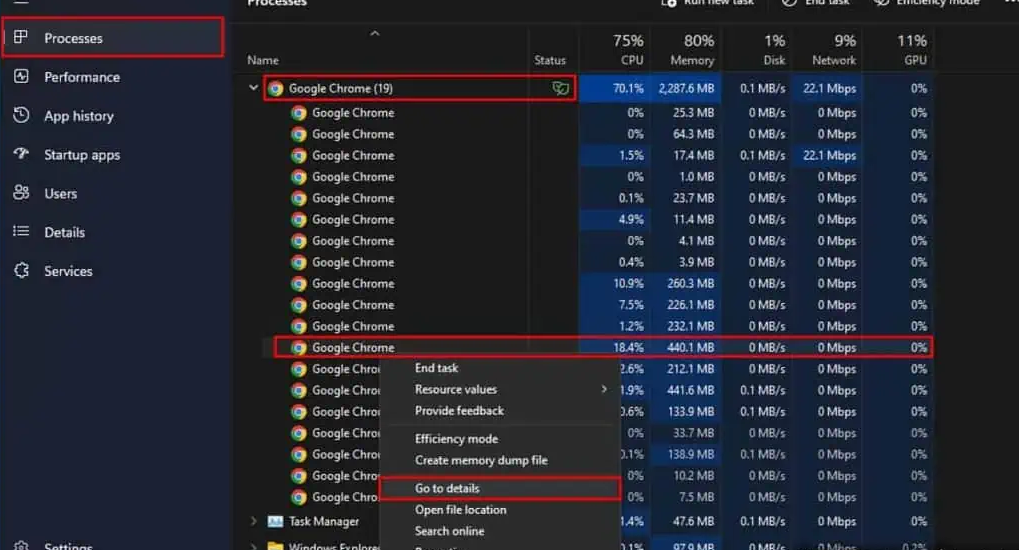
- روی فرآیند انتخاب شده کلیک راست کرده و اولویت آن را روی کم تنظیم کنید.
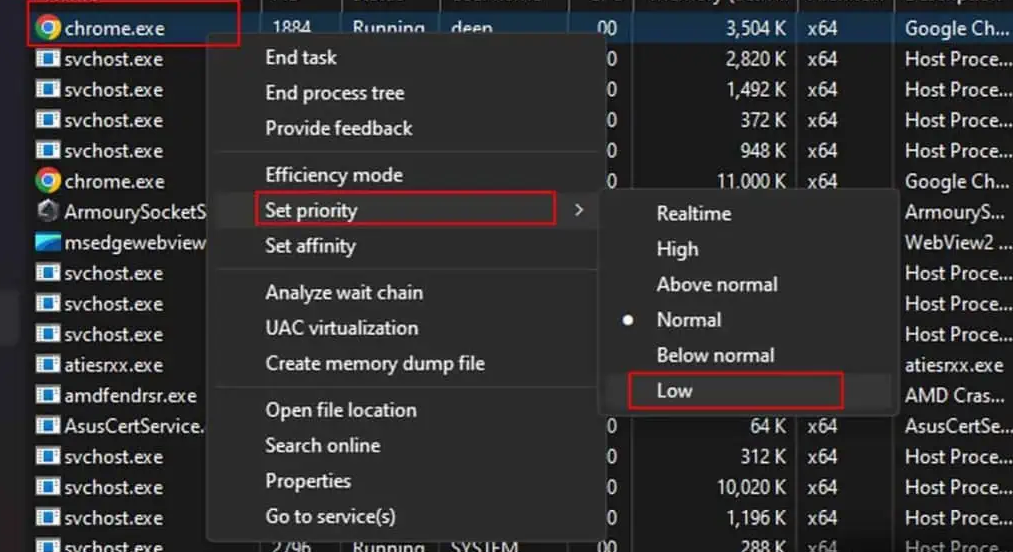
- دوباره، روی فرآیند کلیک راست کرده و Set Affinity را انتخاب کنید.
- اکنون، تعداد پردازندههای منطقی مجاز برای اجرای فرآیند مذکور را انتخاب کنید.
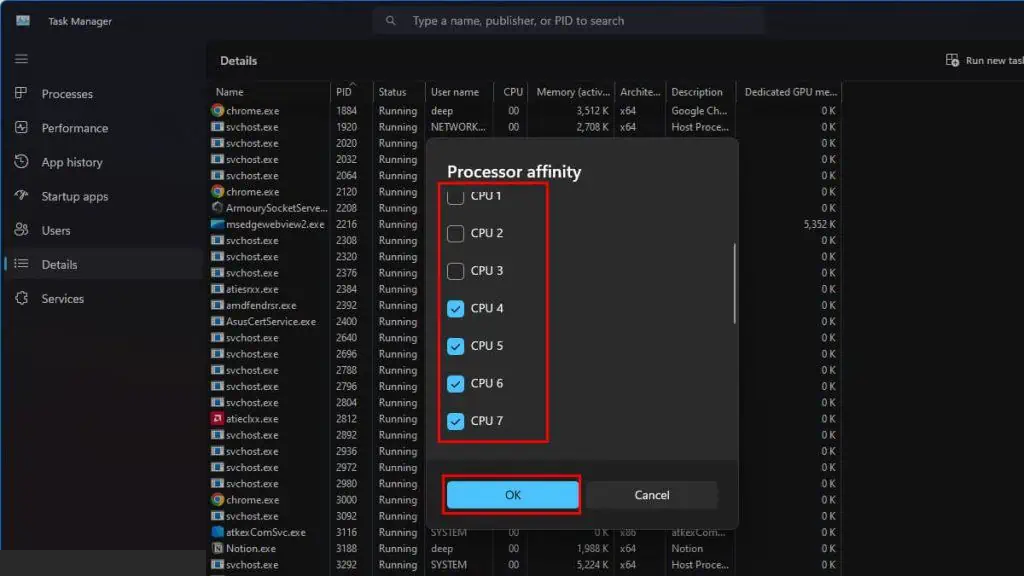
- روی تأیید کلیک کنید.
غیرفعال کردن برنامههای استارتآپ
ممکن است سیستم شما برنامههای زیادی داشته باشد که هنگام بوت شدن سیستم عامل اجرا میشوند. این برنامهها میتوانند منابع CPU را اشغال کنند و از همان ابتدا میزان استفاده را افزایش دهند.
برای جلوگیری از این اتفاق، توصیه میکنم برنامههای غیرضروری هنگام راهاندازی سیستم را غیرفعال کنید.
- Task Manager را باز کنید و به بخش Startup Apps بروید .
- روی هر برنامه غیرضروری کلیک راست کنید .
- غیرفعال را انتخاب کنید و همین کار را برای همه تکرار کنید.
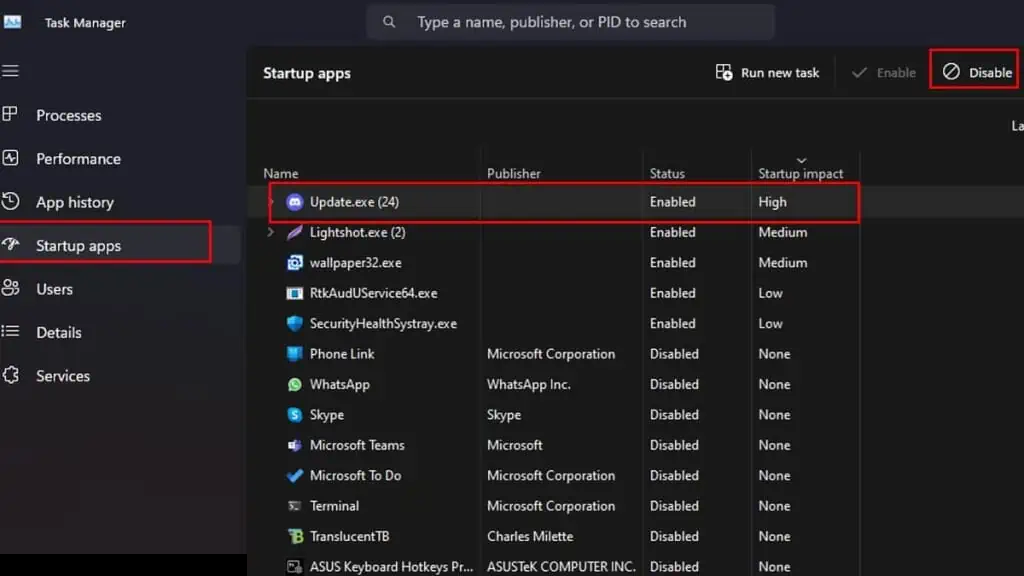
بیشتر بدانید:
چگونه دمای CPU را در ویندوز 11 بررسی کنیم؟
چگونه مشکل استفاده بیش از حد از سی پی یو(CPU) در ویندوز را برطرف کنیم؟
نحوه بررسی میزان استفاده از CPU در ویندوز
تنظیم ویندوز برای بهترین عملکرد
تنظیم جلوههای بصری برای رسیدن به بهترین ظاهر، مقدار قابل توجهی از منابع سیستم را مصرف میکند.
اگر از تنظیمات مشابهی استفاده کردهاید، توصیه میکنم انیمیشنهای ویندوز را کاهش دهید. نحوهی انجام این کار به این صورت است:
- کلید ویندوز + R را فشار دهید. تایپ کنید
sysdm.cplو Enter را بزنید. - روی برگه پیشرفته کلیک کنید.
- در بخش عملکرد، تنظیمات (Settings) را انتخاب کنید.
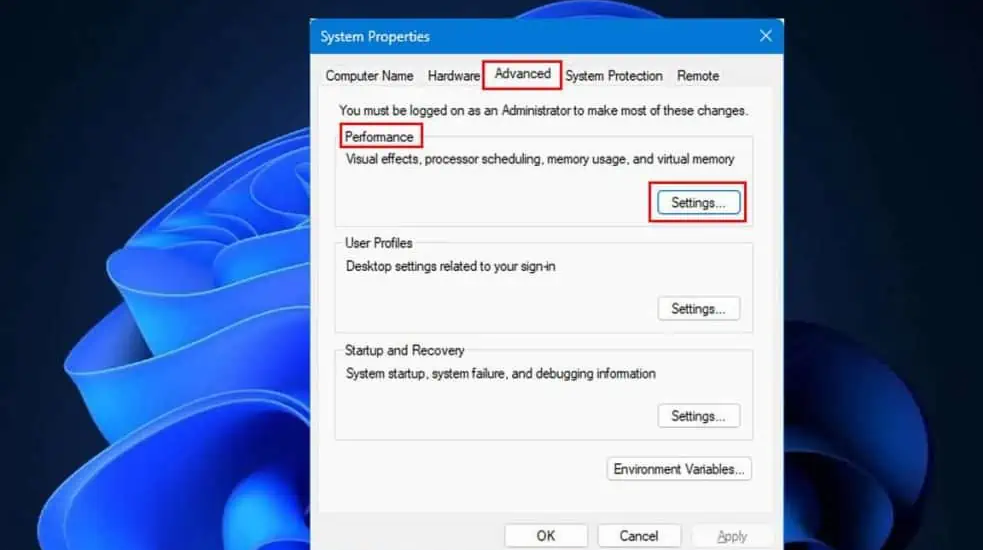
- در اینجا، گزینه Adjust for best performance را تیک بزنید. این کار هرگونه انیمیشن ویندوز را غیرفعال میکند.
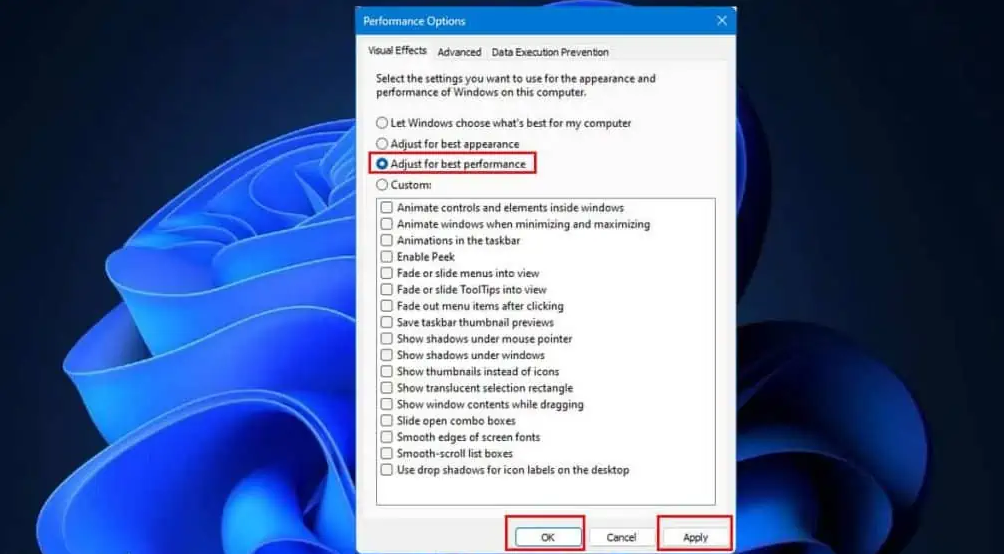
- روش دیگر، میتوانید گزینه مورد نظر خود را از لیست انیمیشنها انتخاب کنید.
- حالا روی اعمال کلیک کنید، سپس تأیید کنید.
- دوباره، اعمال را انتخاب کنید.
تغییر مجوز برنامههای پسزمینه
برنامههای پسزمینه یکی دیگر از جنبههایی هستند که بدون اطلاع شما منابع قابل توجهی از سیستم را اشغال میکنند.
برای غیرفعال کردن اجرای برنامه در پسزمینه، میتوانید گزینههای پیشرفته آن را تغییر دهید.
من توصیه میکنم مجوزها را تغییر دهید، مخصوصاً برای برنامههای آنتیویروس. این برنامهها میتوانند بهطور تصادفی در پسزمینه شروع به کار کنند و رایانه شما را برای یافتن فایلهای مشکوک اسکن کنند.
- برای باز کردن تنظیمات، کلید ویندوز + I را فشار دهید .
- به برنامهها > برنامههای نصبشده بروید .
- از لیست برنامههای نصبشده، روی آیکون افقی سهنقطهای کلیک کنید.
- روی گزینههای پیشرفته کلیک کنید. بسته به برنامه، ممکن است این گزینه را ببینید یا نبینید.
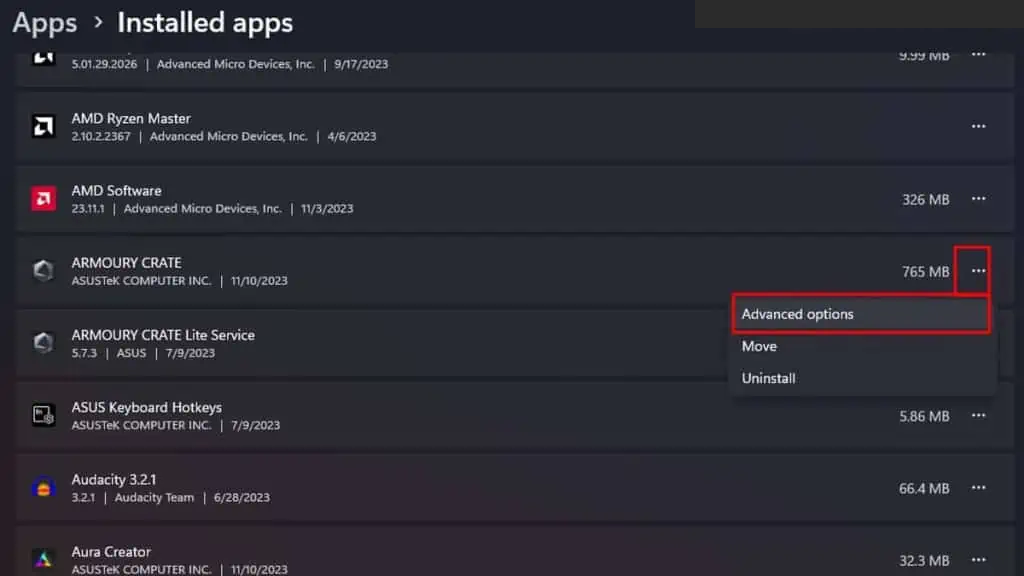
- در قسمت مجوزهای برنامههای پسزمینه، گزینهی « اجازه دهید این برنامه در پسزمینه اجرا شود» را روی « هرگز» تنظیم کنید.
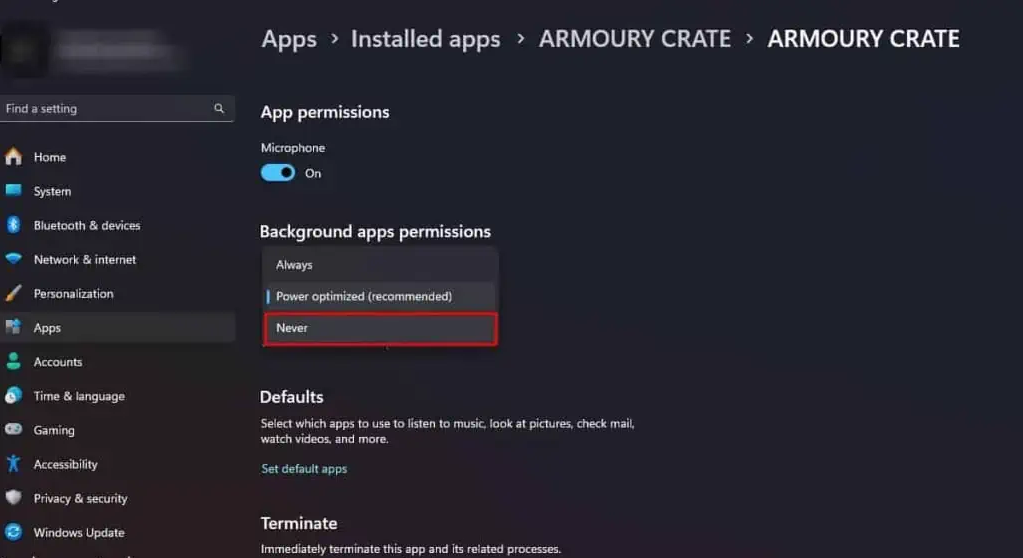
- همین مراحل را برای سایر برنامههای موجود در لیست تکرار کنید.
متوقف کردن بهروزرسانی خودکار ویندوز
با اینکه بهروزرسانی ویندوز بسیار مهم است، اما استفاده از پردازنده میتواند در طول بهروزرسانی افزایش یابد.
بهروزرسانی بزرگ ویندوز شامل فایلهای متعددی است که جایگزین فایلهای سیستمی فعلی میشوند. دانلود و نصب این فایلها میتواند باعث افزایش مصرف CPU شود.
این کار به شدت سرعت کامپیوتر شما را کاهش میدهد، به خصوص اگر CPU ضعیفی داشته باشید.
برای جلوگیری از اینکه بهروزرسانیهای ویندوز بهطور تصادفی منابع CPU را اشغال کنند، میتوانید بهروزرسانی خودکار ویندوز را متوقف کنید.
- تنظیمات ویندوز را باز کنید .
- به بخش بهروزرسانی ویندوز بروید.
- مدت زمان مکث بهروزرسانیها را به دلخواه خود تنظیم کنید. من توصیه میکنم آن را روی ۲ یا ۳ هفته تنظیم کنید.
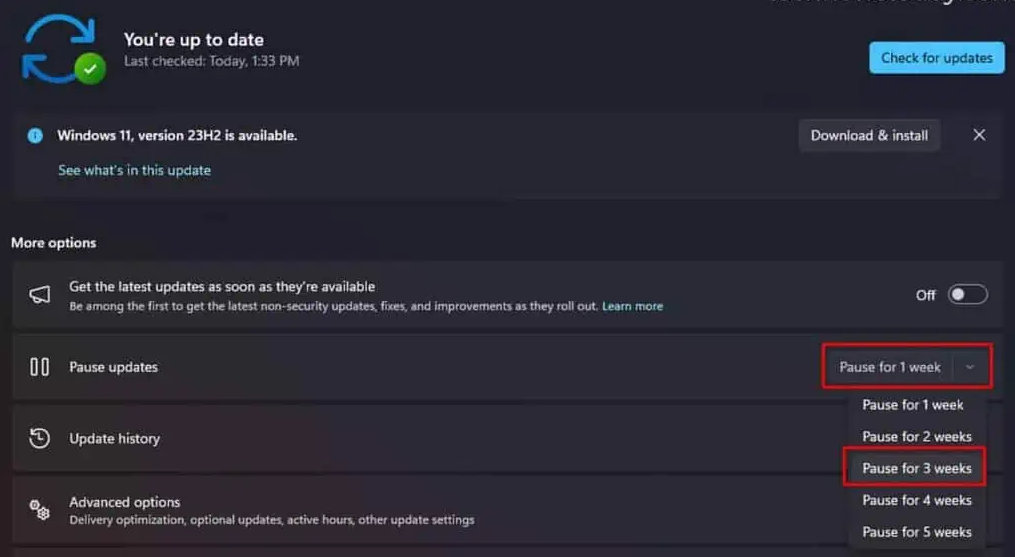
تنظیمات بازی را پایین بیاورید
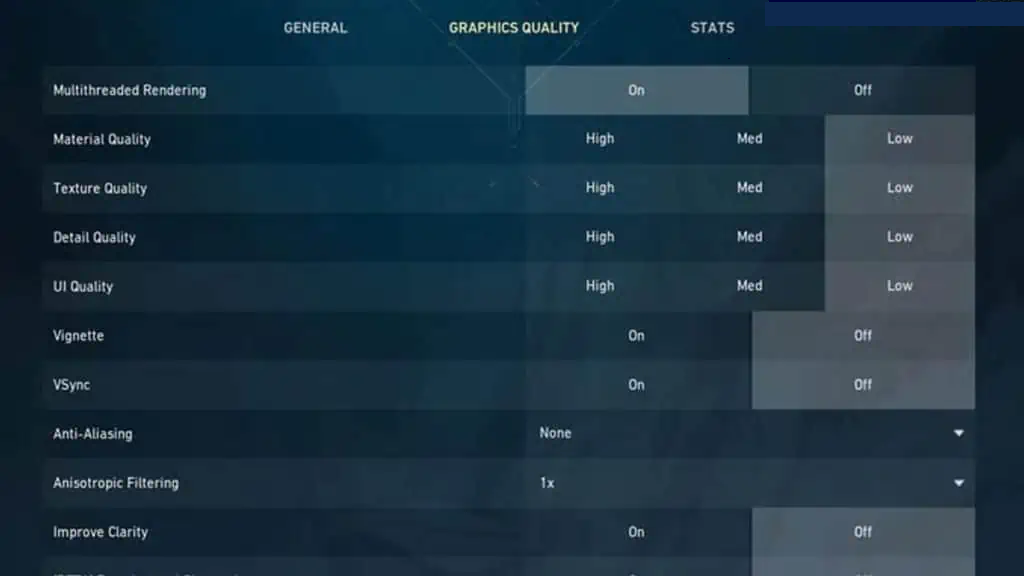
اگر بازی شما به دلیل استفاده زیاد از CPU دائماً دچار لگ میشود، بهترین گزینه پایین آوردن تنظیمات درون بازی است. در بیشتر موارد، این کار باید استفاده از CPU شما را کاهش دهد.
شما میتوانید تنظیماتی مانند :فاصلهی ترسیمی، ضد لغزش، نورپردازی حجمی، جمعیت NPC (شخصیتهای غیرقابل بازی)، فیزیک و غیره را کاهش دهید.
برای کاهش تنظیمات درون بازی، به بخش گرافیک یا تنظیمات پیشرفته نمایشگر بروید .
اسکن با استفاده از Windows Defender
بدافزارها و برنامههای مشکوک میتوانند در پسزمینه اجرا شوند که منابع CPU زیادی را مصرف میکنند. این امر به ویژه در صورت دانلود فایلهای مخرب از اینترنت میتواند اتفاق بیفتد.
برای اطمینان از اینکه چنین اتفاقی نیفتاده است، میتوانید سیستم خود را با استفاده از Windows Defender اسکن کنید.
- کلید ویندوز + R را فشار دهید.
windowsdefender:برای باز کردن Windows Security تایپ کنید. - روی محافظت در برابر ویروس و تهدید کلیک کنید.
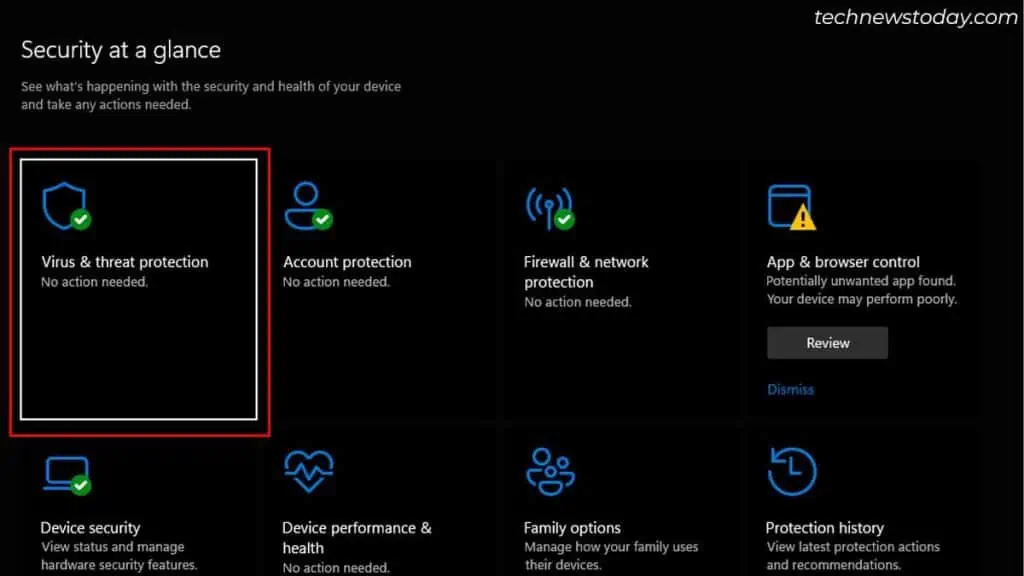
- روی گزینههای اسکن کلیک کنید.
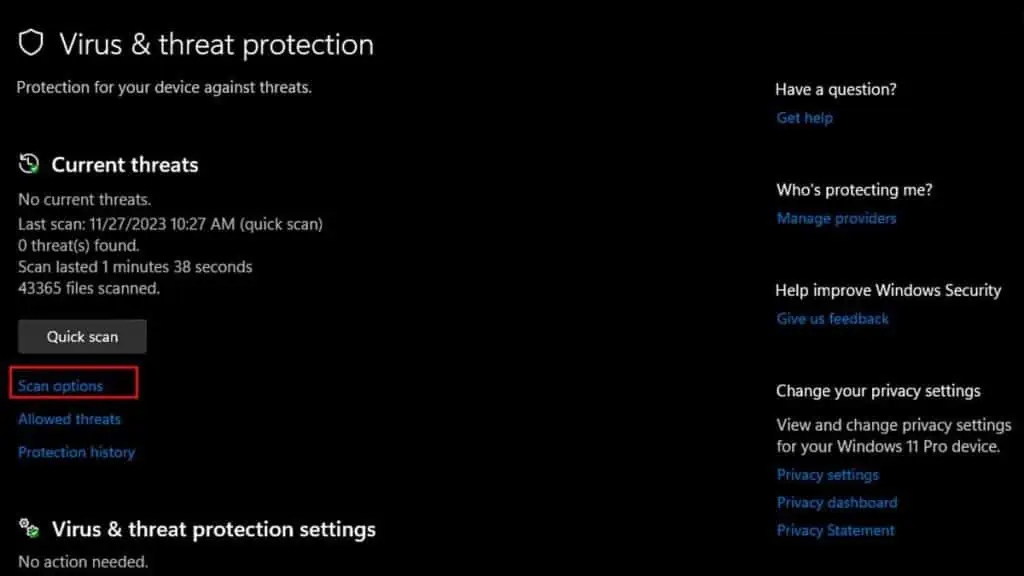
- اسکن کامل (Full Scan) را انتخاب کنید ، سپس روی اسکن فوری (Scan Now) کلیک کنید. این فرآیند مدتی طول خواهد کشید.
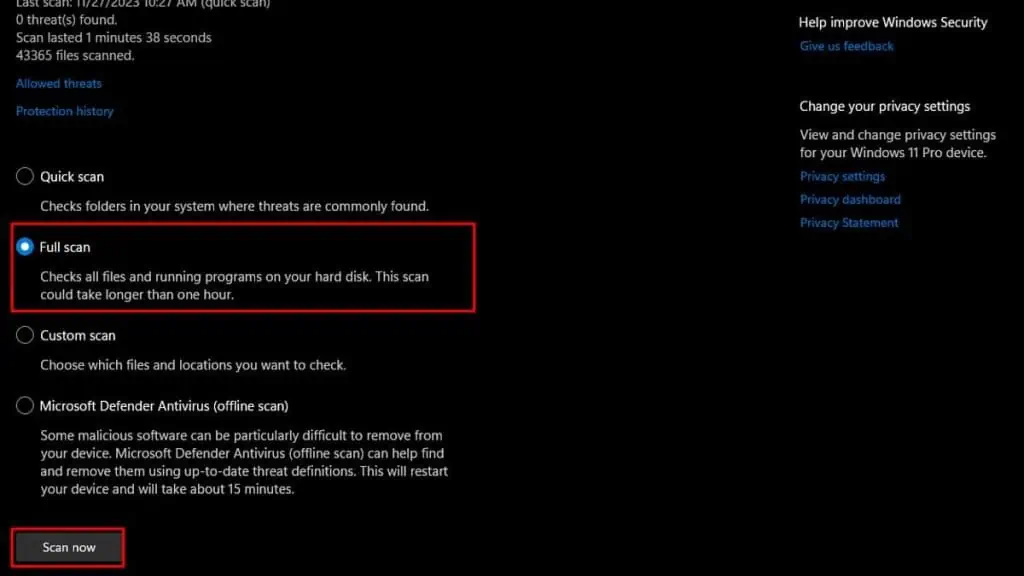
- ممکن است در طول فرآیند اسکن، میزان استفاده از CPU افزایش یابد . پس از اتمام اسکن، لیستی از فایلهای آلوده به شما نمایش داده میشود.
- اگر تهدیدی پیدا کرد، پیشنهاد میکنم فوراً آن را حذف کنید. همچنین اگر فایل مهم است، میتوانید آن را در قرنطینه قرار دهید.
استفاده از یک برنامه شخص ثالث
برنامههای شخص ثالث یکی دیگر از روشهای عالی برای محدود کردن استفاده از CPU هستند. برخی از این برنامهها عبارتند از BES (Battle Encoder Shirasé)، Process Lasso، Process Tamer و غیره.
بسته به اینکه از کدام یک استفاده میکنید ویژگیهای مختلفی مانند تنظیم اولویت برای ورودی/خروجی و حافظه وابستگی CPU و غیره را ارائه میدهند.
از همه مهمتر، مستقیماً به شما امکان میدهد میزان استفاده از CPU را برای یک فرآیند محدود کنید.
من شخصاً Process Lasso را ترجیح میدهم زیرا بیشترین ویژگیها را در کنار رابط کاربری عالی ارائه میدهد. اما برخی از ویژگیهای آن پریمیوم هستند و پس از مدت زمان مشخصی غیرفعال میشوند.
اگر به دنبال یک گزینه رایگان هستید، BES نیز گزینه بسیار خوبی است زیرا اکثر متخصصان آن را توصیه میکنند.